شارك اتصال الشبكة الخاص بك مع Hyper-V في Windows 10
مايكروسوفت ويندوز 10 / / March 18, 2020
تاريخ آخر تحديث
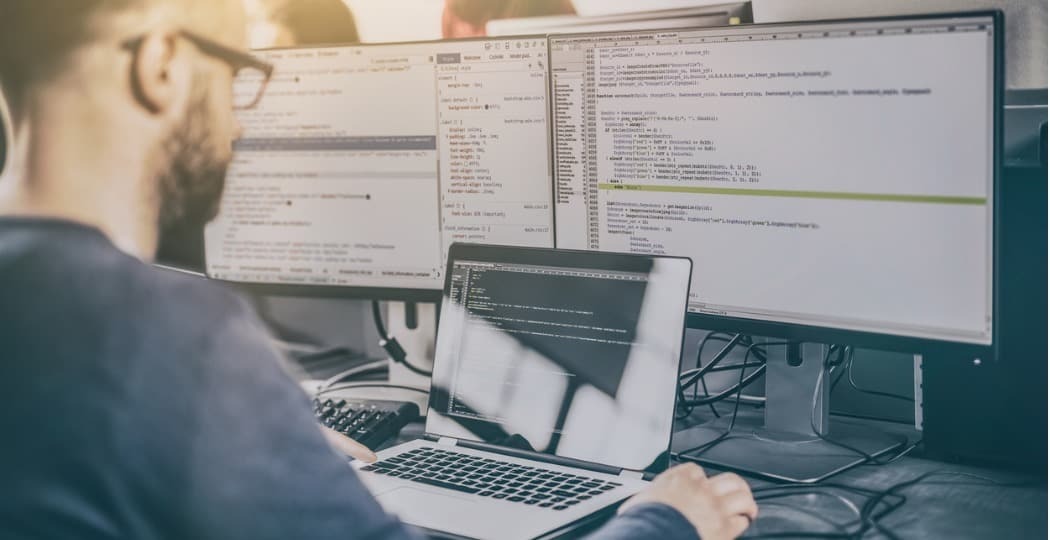
في السابق ، أظهرنا لك كيفية استخدام Hyper-V ، المتوفر في Windows 10 Pro فقط. إليك كيفية إعداد جهاز افتراضي بنسخة أخرى من Windows.
سابقا ، أظهرنا لك كيفية استخدام Hyper-V، متوفر في Windows 10 Pro فقط ؛ لإعداد جهاز افتراضي بنسخة أخرى من Windows. كنت أحتاج مؤخرًا لإجراء بعض الاختبارات ولكنني أدركت أنني سأحتاج إلى الإنترنت لكي يعمل هذا. لسوء الحظ ، فإن دعم شبكة Hyper-V خارج الشبكة ليس بديهيًا حقًا. يمكن أن يتم ذلك ولكنه متورط قليلاً. لمشاركة اتصال الإنترنت بجهاز الكمبيوتر الخاص بك مع جهاز ظاهري Hyper-V ، ستحتاج إلى إعداد مفتاح افتراضي من خلال اتصالك بالإنترنت. في هذه المقالة ، نعرض لك كيفية القيام بذلك.
شارك اتصال الشبكة الخاصة بك مع آلة افتراضية Hyper-V
إذا لم يكن لديك بالفعل إعداد جهاز افتراضي ، تحقق من مقالتنا السابقة للحصول على التعليمات. إذا قمت بذلك بالفعل ، فانتقل إلى تشغيل مدير Hyper-V. حدد جهازك الظاهري ثم انقر فوق Virtual Switch Manager تحت جزء الإجراءات.
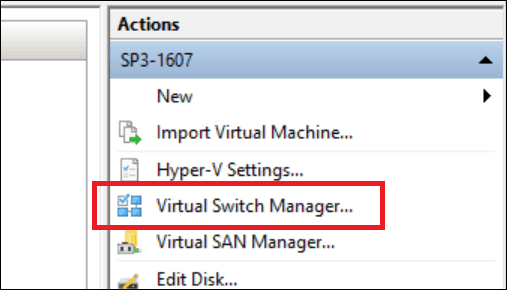
تحديد تبديل شبكة افتراضية جديدة ، حدد داخلي ثم انقر فوق إنشاء مفتاح افتراضي.
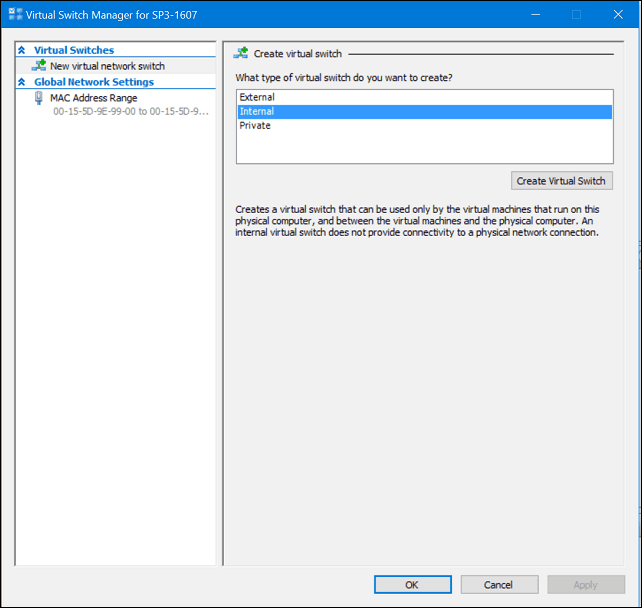
أدخل اسمًا لمفتاحك ثم حدد الشبكة الداخلية. انقر فوق تطبيق ثم موافق.
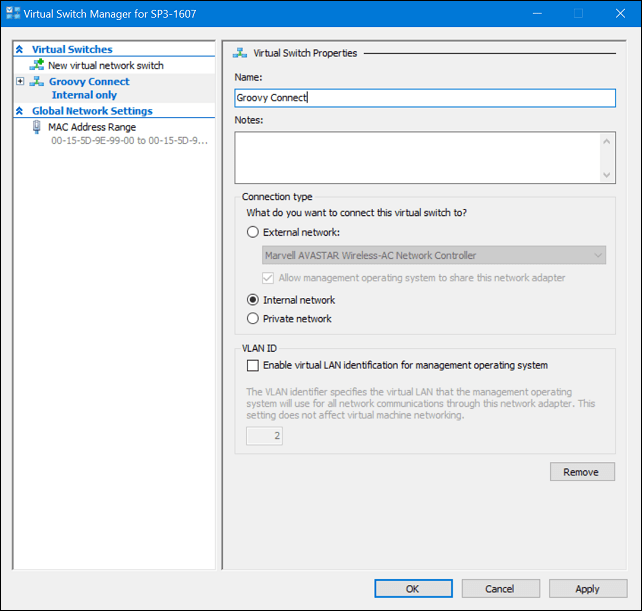
حدد جهازك الظاهري ثم انقر فوق الإعدادات ضمن جزء الإجراءات.
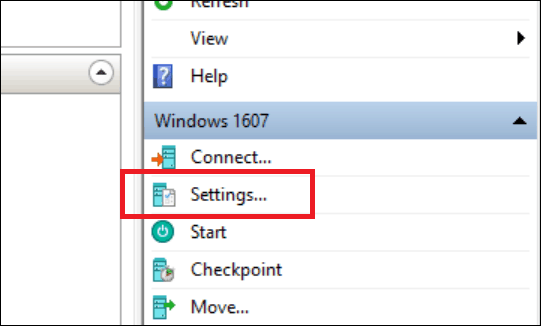
حدد اضف معدات علامة التبويب ، حدد Legacy Network Adapter ثم انقر فوق إضافة.
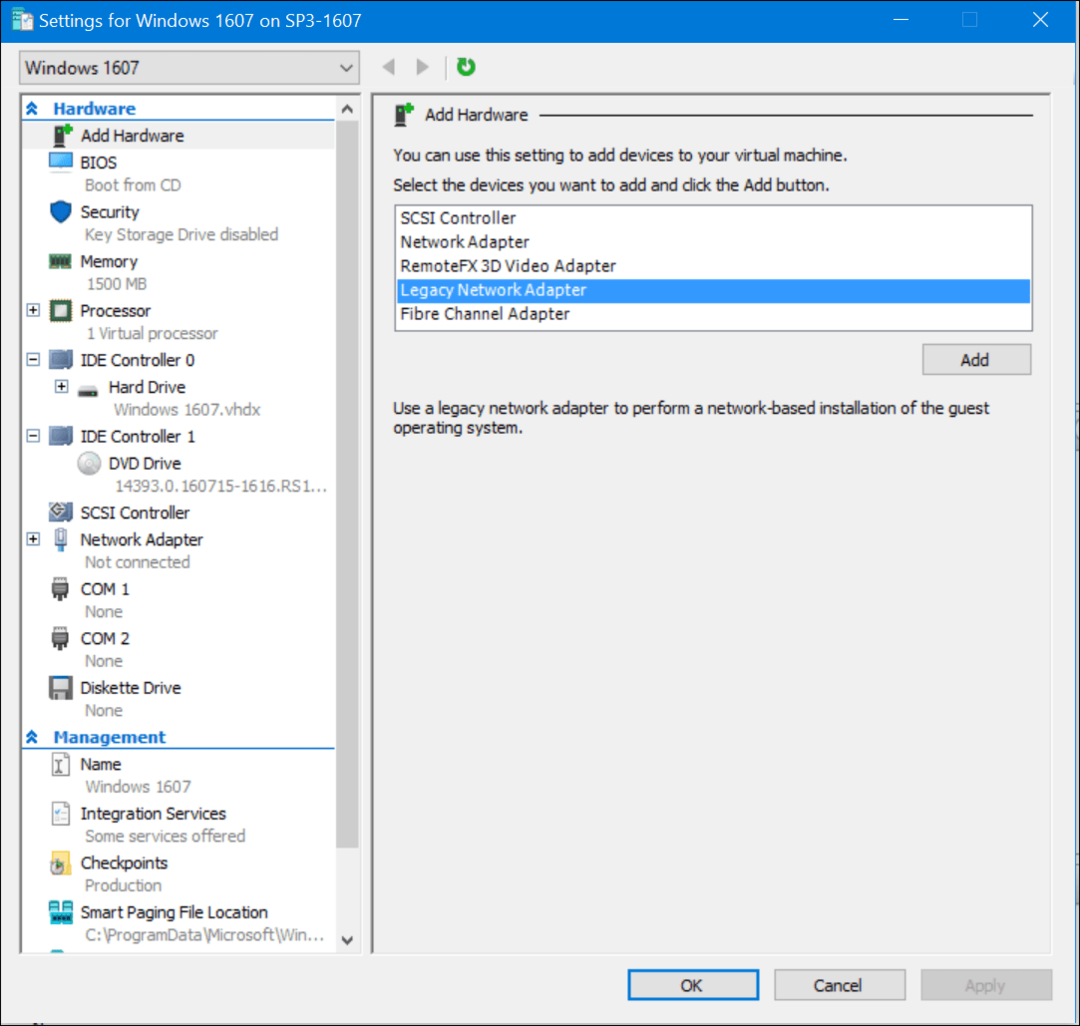
انقر فوق مربع قائمة التبديل الظاهري ثم حدد الاتصال الذي تم إنشاؤه سابقًا ، الاتصال بي هو Groovy Connect. انقر فوق تطبيق ثم موافق.
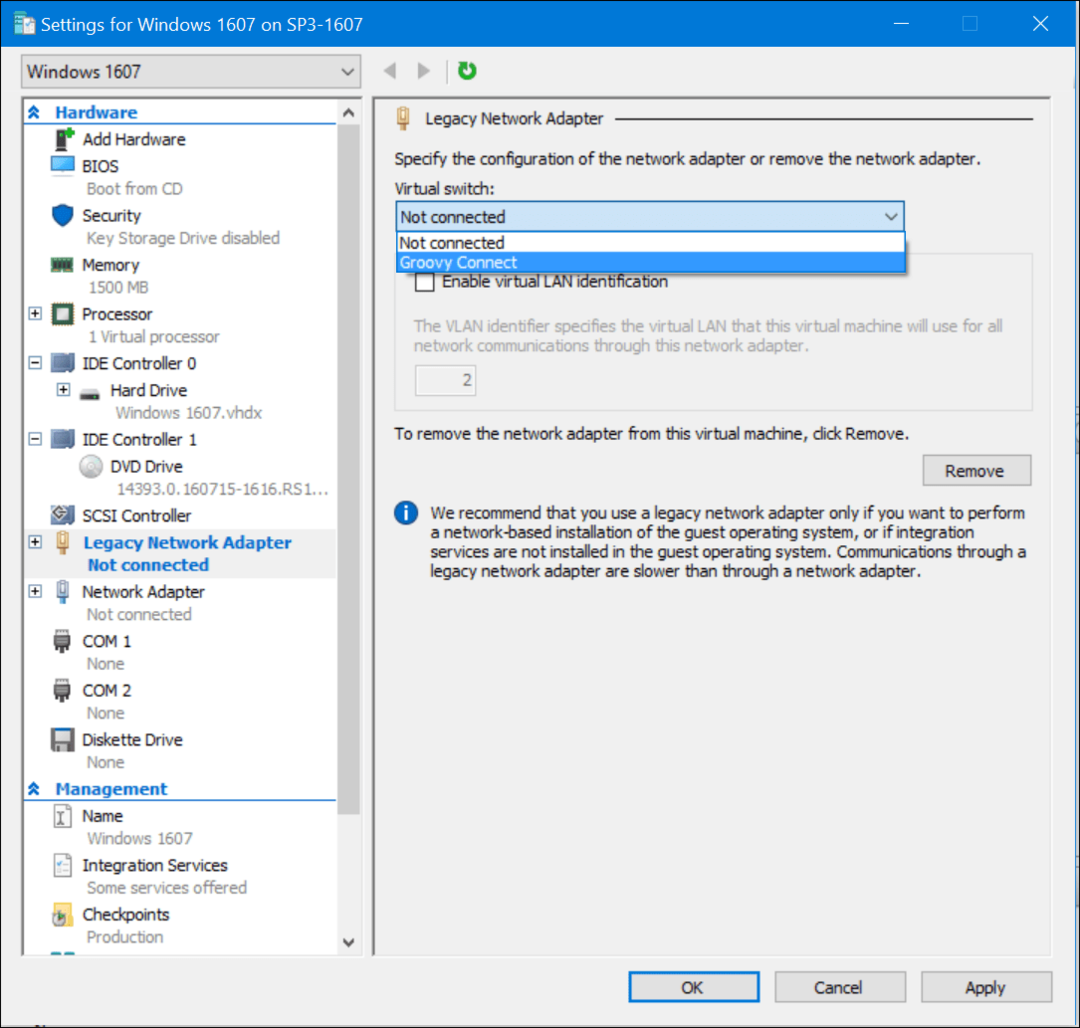
انقر بزر الماوس الأيمن على رمز الشبكة في رمز الاتصال في منطقة الإعلام ، ثم انقر فوق مركز الشبكة والمشاركة. هناك سترى اتصالك الذي تم إنشاؤه حديثًا.
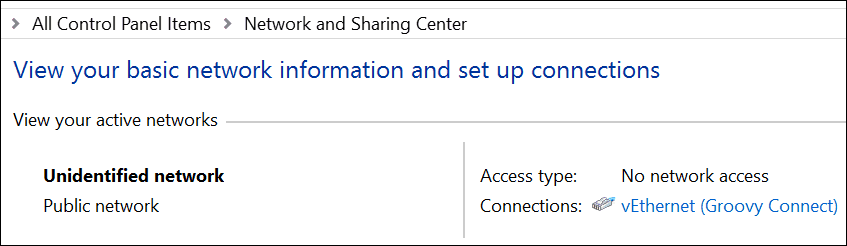
في نفس النافذة ، انقر فوق تغيير إعدادات المحول ، وحدد اتصال الشبكة الذي يتصل من خلاله جهاز الكمبيوتر الخاص بك بالإنترنت. انقر بزر الماوس الأيمن فوق الاتصال ، وانقر فوق خصائص ، وحدد علامة التبويب مشاركة ثم حدد المربع جميع مستخدمي الشبكة الآخرين للاتصال عبر هذا الكمبيوتر اتصال إنترنت.
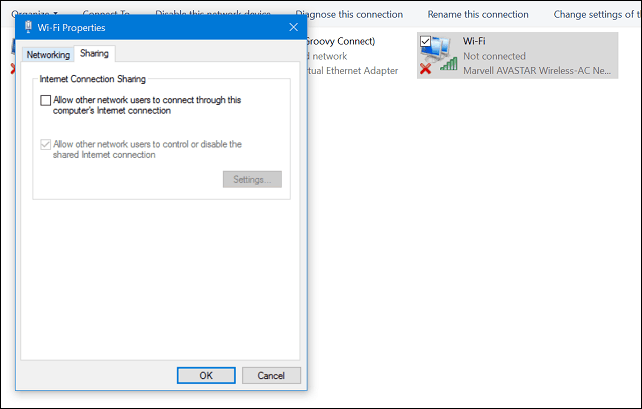
يجب عليك الآن إعداد الإنترنت في جهازك الافتراضي. يعمل هذا سواء كنت تستخدم اتصال سلكي أو لاسلكي.
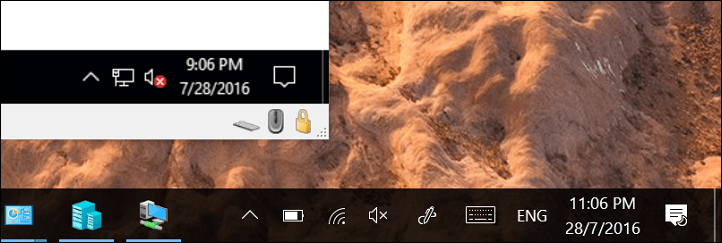
إذا كنت تستخدم إصدارًا آخر مثل Windows 10 Home ، فيمكنك استخدام أداة جهاز ظاهري خارجية مثل Oracle VirtualBox. يعالج VirtualBox جزء الشبكة من تكوين ومشاركة اتصالات الإنترنت بشكل أسهل بكثير.



